Come condividere la password Wi-Fi: Android, iPhone, Mac o Windows
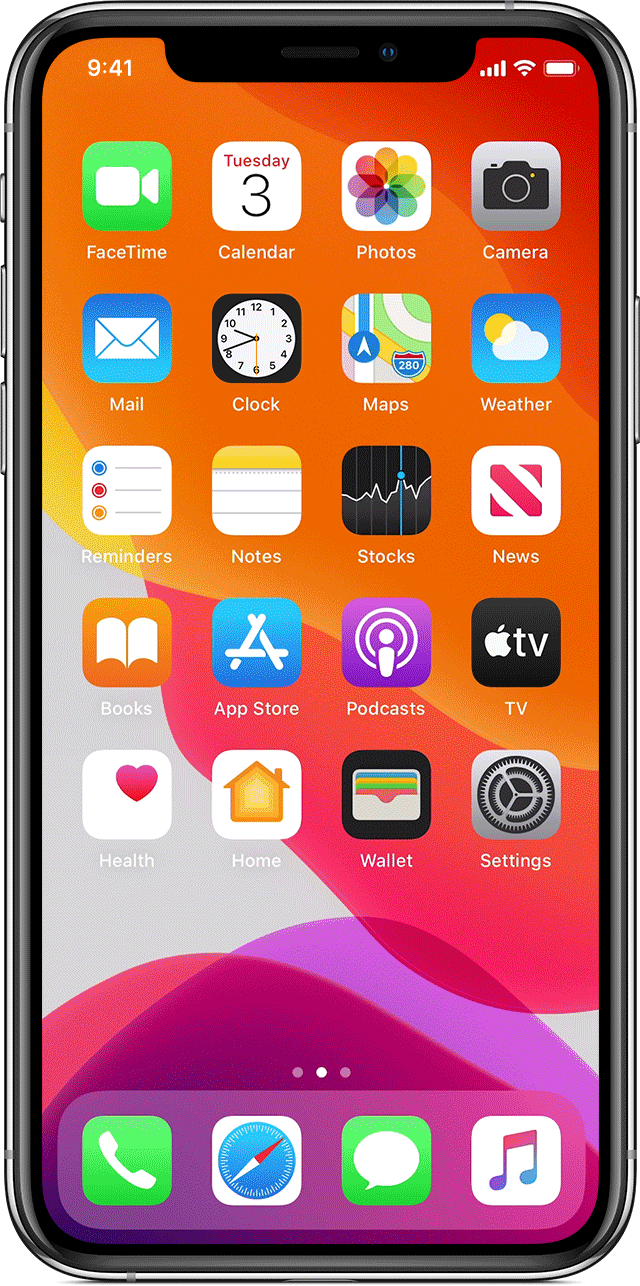
buon padrone di casa Condivide sempre il Wi-Fi con i visitatori, ma spiegare a quale rete connettersi e la password (se ricordi) può essere noioso. Forse voi Pensare Te lo ricordi, ma non funziona e insisti che il tuo ospite lo scriva male. Poi ti colpisce, stai recitando la tua password e-mail Ehi, può succedere a chiunque.
C’è un modo molto più semplice per fornire connettività Wi-Fi ai tuoi ospiti. Se il tuo router offre la possibilità di creare una rete ospite, ti consigliamo di farlo in quanto ti aiuta a mantenere di più Wi-Fi sicuroQuesta è la password che devi dare loro. Ad ogni modo, ecco come condividere rapidamente e facilmente l’accesso Wi-Fi su diversi dispositivi.
Come condividere la tua rete Wi-Fi su iPhone, iPad o Mac
Condividere le password Wi-Fi tra i dispositivi Apple è molto semplice, ma il tuo visitatore Dovrebbe essere elencato nei tuoi contatti viceversa. Una volta che sei nell’elenco dei contatti dell’altro, assicurati che i tuoi iPhone siano su iOS 11 o versioni successive, Mac su macOS High Sierra o versioni successive e iPad su iPadOS. Ecco come condividerlo:
- Attiva Wi-Fi e Bluetooth su entrambi i dispositivi, assicurati che l’hotspot personale sia disattivato e assicurati che i loro dispositivi siano sbloccati e nelle vicinanze.
- Il tuo dispositivo deve essere connesso alla rete Wi-Fi che desideri condividere. (Contatta la rete ospite se è quello che stai condividendo.)
- Chiedi al tuo ospite di selezionare la tua rete Wi-Fi dall’elenco di opzioni disponibili sul suo dispositivo.
- Riceverai un popup sul tuo dispositivo che ti chiederà se desideri condividere la tua password Wi-Fi.
- maniglia Condivisione password Password.
Come condividere la tua rete Wi-Fi su Android
Con i dispositivi Android, puoi utilizzare un codice QR per condividere i dettagli Wi-Fi, a condizione che i rispettivi telefoni o tablet siano Funziona su Android 10 o versioni successive. Ecco come:
- Assicurati che il tuo dispositivo sia connesso alla rete Wi-Fi che desideri condividere e vai su Impostazionie Rete e Internet (può essere chiamato link A seconda del dispositivo), quindi Wi-Fi.
- Tocca l’ingranaggio accanto alla tua rete Wi-Fi.
- Clicca su Coinvolto Sulla destra e vedrai un codice QR sullo schermo. (Potrebbe essere necessario autenticare questa azione.)
- Chiedi al tuo ospite di scansionare il codice QR. Puoi scansionare i codici QR utilizzando la normale app della fotocamera con la maggior parte dei telefoni, inclusi gli iPhone. Se il tuo ospite ha un telefono Android, vai su Impostazionie link (o Rete e Internet), Quindi Wi-Fi. Scorri verso il basso per trovare dove dice aggiungi rete; Accanto ad esso, vedrai un’icona del codice QR. Toccalo e ora possono scansionare rapidamente il codice.
- La scansione del codice dovrebbe connettere automaticamente il dispositivo.
Come trovare la password Wi-Fi su Windows
Microsoft ti permetteva di condividere automaticamente i tuoi dettagli Wi-Fi con i tuoi contatti tramite qualcosa chiamato Wi-Fi Sense, ma questo è stato scartato a causa di problemi di sicurezza. Sfortunatamente, ora c’è Non esiste un modo semplice e veloce Per condividere una password Wi-Fi da un dispositivo Windows. Tutto quello che posso mostrarti è come trovare la password Wi-Fi in Windows:
- Fare clic sull’icona di Windows, quindi su File Impostazioni icona dell’ingranaggio a sinistra e seleziona Rete e Internet.
- Assicurati di essere attivo condizione scheda in alto a destra, quindi scegli Centro connessioni di rete e condivisione.
- Fai clic sulla tua rete dove dice Connessioni: Wi-Fi [your network name]. (Questo non funzionerà se sei connesso via Ethernet.)
- Scegliere Funzionalità wireless nella finestra popup.
- seleziona il file protezione scheda e seleziona Mostra caratteri scatola sotto chiave di sicurezza della rete.
- Chiedi al tuo ospite di scegliere la rete appropriata sul proprio dispositivo e di digitare la password che hai trovato.
Ora che hai agganciato i tuoi ospiti, leggi le nostre guide Come rendere il Wi-Fi più veloce e come per assicurarlo.
Altre fantastiche storie cablate

“Comunicatore. Ninja web hardcore. Amante estremo dei social media. Analista. Drogato di alcol.”






